วิธีเพิ่มความแรงของสัญญาณใน iPhone X
iPhone X เป็นรุ่นล่าสุดของ Apple จากตระกูล iPhone ในขณะที่ฟังก์ชั่นส่วนใหญ่ของ iPhone X นั้นใช้งานได้ดีมาก ๆ
อาจมีสาเหตุหลายประการว่าทำไมที่เกิดขึ้น บางที iPhone X ของคุณอาจมีสัญญาณอ่อนเนื่องจากมีเสาอากาศปกคลุมอยู่และอื่น ๆ คำแนะนำต่อไปนี้แสดงวิธีที่คุณสามารถใช้เพื่อปรับปรุงระดับสัญญาณใน iPhone X ของคุณ
วิธีที่ 1: เพิ่มความแรงของสัญญาณโดยการปิด Wi-Fi Assist บน iPhone X
หากคุณเปิดใช้งาน Wi-Fi Assist บน iPhoneเป็นไปได้ว่าจะทำให้เกิดปัญหาการปล่อยสัญญาณบนอุปกรณ์ของคุณและคุณควรปิดคุณสมบัติโดยเร็วที่สุดเพื่อรับสัญญาณเครือข่ายที่ดีขึ้นในอุปกรณ์ของคุณต่อไปนี้แสดงวิธีการทำเช่นนั้น:
- เปิดเมนูการตั้งค่าบน iPhone ของคุณแล้วแตะที่ตัวเลือกที่บอกว่า Cellular
- เมื่อเมนู Cellular เปิดขึ้นให้ค้นหาและปิดคุณสมบัติที่ระบุว่า Wi-Fi Assist คุณสามารถเปลี่ยนสลับเป็นตำแหน่งปิดและคุณสมบัติจะถูกปิดการใช้งานบนอุปกรณ์ของคุณ
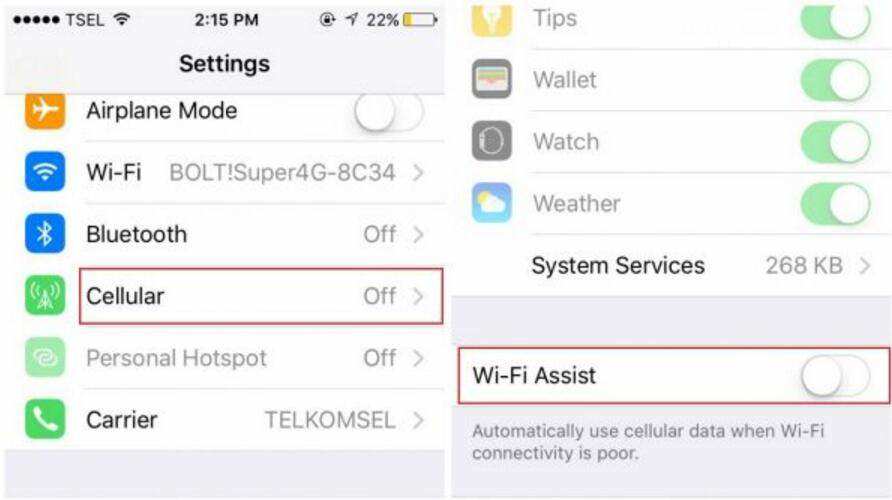
ขั้นตอนข้างต้นจะช่วยเพิ่มความแรงของสัญญาณบน iPhone X / 8/8 Plus ของคุณและให้คุณได้รับสายที่ต่อเนื่องบนอุปกรณ์ของคุณ
หากวิธีการด้านบนใช้ไม่ได้ผลกับคุณด้วยเหตุผลบางประการคุณสามารถลองวิธีต่อไปนี้เพื่อดูว่ามีประโยชน์หรือไม่
วิธีที่ 2: ใส่ซิมการ์ดลงในอุปกรณ์ของคุณอีกครั้ง
สิ่งที่ดึงดูดสัญญาณจากอุปกรณ์ของคุณคือซิมการ์ดที่คุณวางไว้ หากไม่ได้ใส่อย่างถูกต้อง iPhone X ของคุณจะมีสัญญาณโทรศัพท์มือถืออ่อนเพื่อต่อสู้กับปัญหาคุณสามารถดีดออกแล้วใส่ซิมการ์ดลงในอุปกรณ์ของคุณใหม่
- ปิด iPhone ของคุณโดยใช้ปุ่มเปิดปิดบนอุปกรณ์
- ดึงถาดซิมการ์ดออกและนำการ์ดออกจากถาด
- ใส่การ์ดกลับเข้าไปในถาดแล้วเลื่อนเข้าไปในโทรศัพท์
- เปิด iPhone X ของคุณโดยใช้ปุ่มเปิดปิด

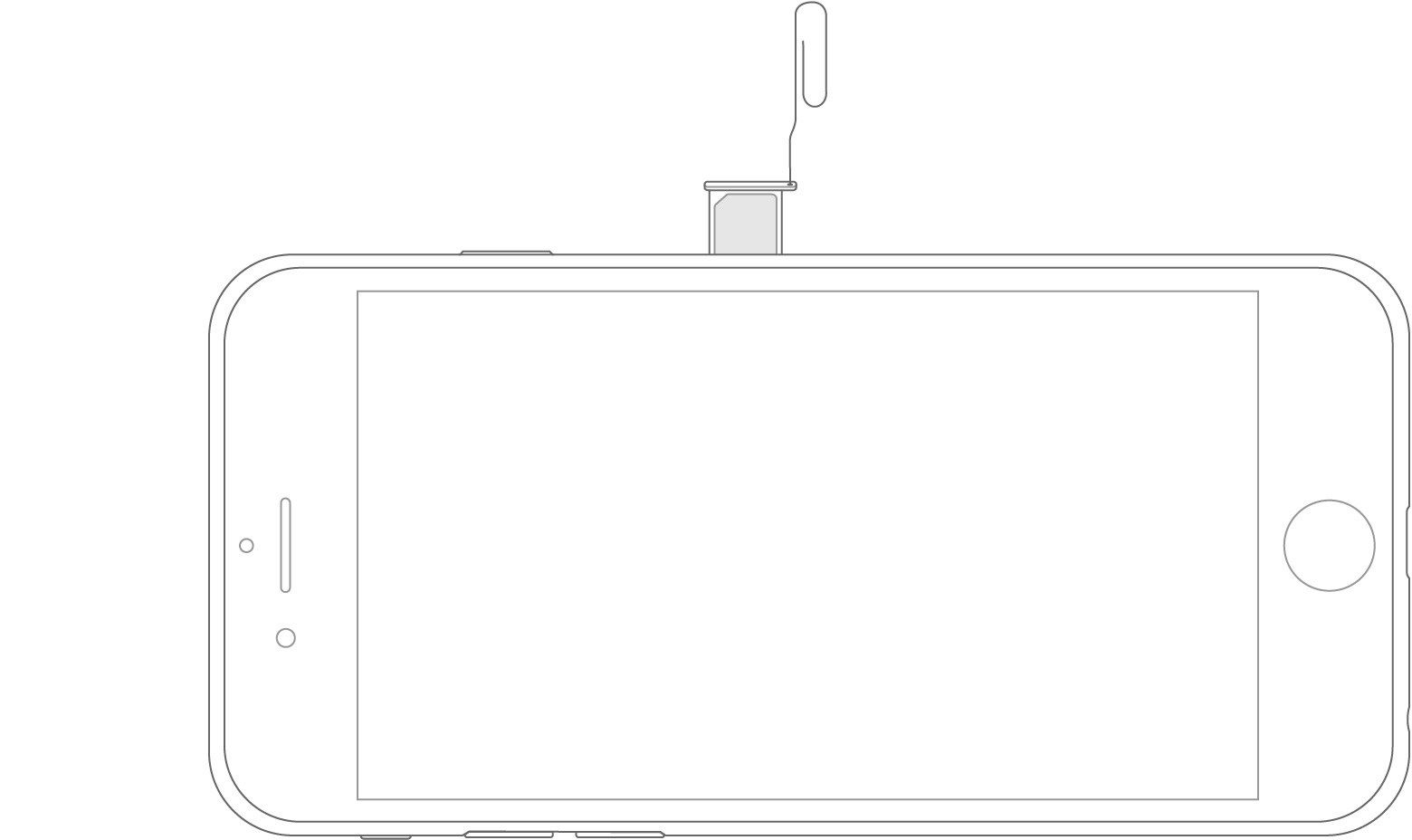
หากปัญหาเกิดจากซิมการ์ดควรแก้ไขปัญหาให้คุณ
ในบางกรณีการแก้ปัญหาข้างต้นไม่สามารถทำได้คุณคุณอาจต้องการแก้ไขระบบปฏิบัติการของอุปกรณ์ของคุณ อาจเป็นไปได้ว่าระบบปฏิบัติการบนอุปกรณ์ของคุณเสียหายและทำให้เกิดปัญหากับการรับเครือข่ายบนอุปกรณ์ของคุณลองมาดูวิธีที่คุณสามารถแก้ไขได้:
วิธีที่ 3: แก้ไขระบบปฏิบัติการที่เสียหายบน iPhone
วิธีนี้จะช่วยให้คุณกำจัดปัญหาความแรงของสัญญาณที่อ่อนแอของ iPhone X ได้อย่างแน่นอนเนื่องจากจะเป็นการแก้ไขระบบปฏิบัติการทั้งหมดบนอุปกรณ์เพื่อให้แน่ใจว่าไฟล์ทั้งหมดอยู่ในตำแหน่งที่ถูกต้องและไม่มีสิ่งใดเสียหาย
- ตรงไปที่เว็บไซต์ ReiBoot และดาวน์โหลดและติดตั้งเครื่องมือบนคอมพิวเตอร์ของคุณ เปิดเครื่องมือเมื่อติดตั้งบนคอมพิวเตอร์ของคุณแล้ว
- เสียบ iPhone ของคุณเข้ากับคอมพิวเตอร์โดยใช้สายเคเบิลที่ใช้งานร่วมกันได้
- จากอินเทอร์เฟซหลักของแอป ReiBoot คลิกที่ตัวเลือกที่ระบุว่า Fix All iOS Stuck ควรช่วยคุณแก้ไขปัญหาที่เกี่ยวข้องกับ iOS ทั้งหมดในอุปกรณ์ของคุณ
- บนหน้าจอต่อไปนี้คุณจะพบปุ่มที่ระบุว่า Fix Now คลิกที่มันเพื่อเริ่มกระบวนการแก้ไขสำหรับ iPhone / iPad ของคุณ
- ทำตามคำแนะนำบนหน้าจอเพื่อดาวน์โหลดเฟิร์มแวร์และติดตั้งลงในอุปกรณ์ของคุณ เมื่อเสร็จสิ้นแล้วคุณจะเห็นสิ่งต่อไปนี้บนหน้าจอที่ระบุว่าการซ่อมแซมสำเร็จ



ระบบปฏิบัติการ iPhone ของคุณได้รับการซ่อมแซมเรียบร้อยแล้วและคุณจะไม่ต้องเจอกับสัญญาณอ่อนแอบน iPhone X อีกต่อไป
เราหวังว่าคำแนะนำข้างต้นจะช่วยคุณในการปรับปรุงสัญญาณอ่อนแอของ iPhone X เพื่อให้โทรศัพท์ของคุณไม่ถูกขัดจังหวะนอกจากนี้ตอนนี้คุณรู้วิธีการซ่อมแซมระบบปฏิบัติการของโทรศัพท์ของคุณโดยใช้แอพเช่น Reiboot









